
Ar vakardienas jauno Fedora laidienu, kuru mēs pieminējām šeit emuārs, būs daudz lietotāju, kuri vēlas izmēģināt šo jauno versiju, kā arī tie, kas vēlas atjaunināt savu sistēmu uz jauno versiju stabils tas.
Tas ir iemesls, kāpēc Mēs kopīgojam ar jums vienkāršu metodi, kā atjaunināt sistēmas uz šo jauno Fedora 28 versiju. Ir svarīgi jau no paša sākuma uzsvērt, ka ieteicams dublēt svarīgos failus, jo neviens šajā procesā nav atbrīvots no kļūdām un informācijas zaudēšanas.
Izmantojot vienkāršu mapes Sākums un to failu dublēšanu, kurus jūs uzskatāt par svarīgiem citā nodalījumā vai diskā, jūs būsiet pārliecināts, ka procesa beigās, ja viss noritēs labi, varēsit izdzēst šo dublējumu.
Jaunināšanas process no Fedora 27 uz Fedora 28
Lai atjauninātu mūsu sistēmu mums tam ir divas metodes:
- Pēc grafiskās metodes
- Izmantojot komandas no termināla.
Jaunināšana no Fedora 27 uz Fedora 28, izmantojot grafisko metodi
Tiem lietotājiem, kuri izvēlas ērtāk to izdarīt ar pāris klikšķiem, Mēs paļaujamies uz iespēju, ko atjauninājums koplietos ar mums programmatūras centrā.
Vienkārši atveriet programmatūras centru Gnome no mūsu lietojumprogrammu izvēlnes.
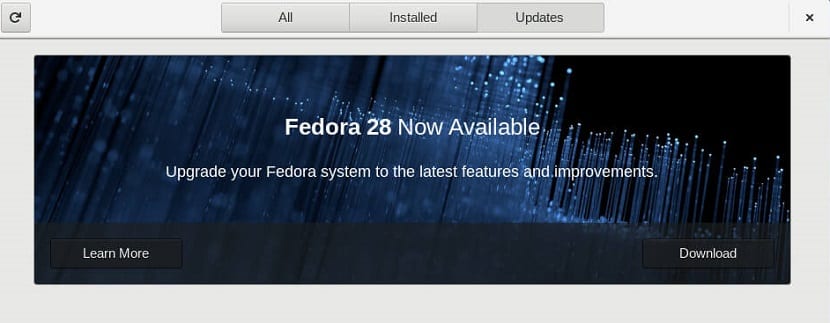
Ja atjaunināšanas paziņojums šajā ekrānā neparādās, mēs varam mēģināt atkārtoti ielādēt ekrānu, noklikšķinot uz pārlādēšanas rīka augšējā kreisajā stūrī. Pieejama atjauninājuma skatīšana var aizņemt kādu laiku.
Ja paziņojums jau ir parādījies Mums ir jāizvēlas tikai atjauninājumu pakotņu lejupielāde.
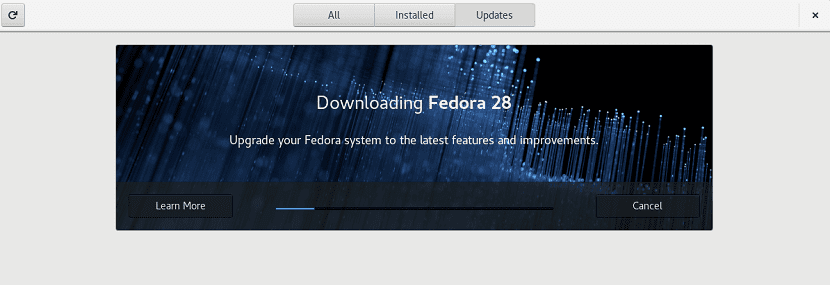
Šī procesa laikā sistēmu mēs varam izmantot tikai normāli lejupielādes un atjaunināšanas procesa beigās, jums tiks paziņots un tagad ar pilnīgu drošību Mēs varam restartēt sistēmu un piemērot atjauninājumu.
Kad restartēšana ir pabeigta, varēsiet sākt lietotāja sesiju un pārbaudīt sistēmā veiktās izmaiņas.
Atjauniniet Fedora no termināļa
Tagad, ja atjauninājums neparādās jūsu programmatūras centrā vai vēlaties to darīt ar šo metodi, mēs varam atjaunināt no Fedora 27 uz Fedora 28 ar komandas dnf palīdzību.
Bet vispirms ir ļoti ieteicams vispirms atjaunināt visas mūsu paketes mūsu pašreizējās versijas.
Tikai mums būs jāatver termināls un jāizpilda šāda komanda lai atjauninātu mūsu sistēmas paketes:
sudo dnf upgrade --refresh
Tagad tas izdarīts mums ir jāinstalē spraudnis kas mums palīdzēs ar sistēmas atjaunināšanu, tāpēc mums terminālā ir jāizpilda tikai šāda komanda:
sudo dnf install dnf-plugin-system-upgrade
Jau ir instalēts spraudnis dnf ar atjauninātajām pakotnēm un mūsu dublējumkopiju. PMēs varam droši izpildīt sistēmas atjaunināšanas komandu.
Tikai terminālā mums ir jāizpilda:
sudo dnf system-upgrade download --releasever=28
Piezīme: Ja atjaunināšanas laikā rodas problēmas bojātu atkarību vai novecojušu pakotņu dēļ, iepriekš minētajā komandā pievienojiet karodziņu –allowerasing. Šis karodziņš noņem pakotnes, kas bloķē Fedora atjauninājumu.
Šī procesa laikā visas pakotnes tiks lejupielādētas sistēmas atjaunināšanai, tātad tas var aizņemt mazliet, tas viss ir atkarīgs no jūsu tīkla savienojuma.
Kad iepriekšminētā komanda ir pabeigusi visu atjauninājumu lejupielādi, sistēma ir gatava atsāknēšanai. Lai palaistu sistēmu atjaunināšanas procesā, terminālā ierakstiet šādu komandu:
sudo dnf system-upgrade reboot
Darīts šī mūsu sistēma tiks restartēta, un šī restartēšana aizņems nedaudz laika, jo sistēmas atjaunināšanai tiek veiktas nepieciešamās konfigurācijas.
Vai nav izmisums, šī procesa laikā varat aizņemt kādu laiku.
Beigās tagad jūs varat sākt lietotāja sesiju jaunajā sistēmas versijā.
Jūs, iespējams, pamanījāt, ka, atsāknējot sistēmu, kuru sāku ar Fedora 27 kodolu, varat vēlreiz restartēt sistēmu, lai redzētu, ka šoreiz tā sākas ar Fedora 28.
Un līdz ar to jums jau ir jaunā Fedora 28.
Muchas gracias !!
tūkstošiem pateicību
Tas ir zelts, paldies !!
Es instalēju 27. versiju, un es to tagad atjauninu līdz 30. versijai, es izpildīju tās pašas darbības tikai tagad, nevis 28, es ievietoju 30, hahaha liels paldies, es ceru, ka viss notiks labi, es paskatīšos forumā, kā instalēt android studio .
Vēlreiz paldies un sveicieni
Fedora instalēt Android studiju nav grūti, būtībā tas vienkārši palaiž .sh failu, kas atrodas lietojumprogrammu mapē, un par pārējo rūpējas instalētājs.
Es neatceros, vai Android Studio atrodas Fedora krātuvēs, teorētiski jā, jo tā ir lietojumprogramma, kuru glabājas gandrīz visi Linux izplatītāji.
Sveicieni!